Kun meillä on palvelin Linux tai NAS-palvelin (jossa on myös Linux-pohjainen käyttöjärjestelmä), jonka sisällä on paljon tietoa, sekä itse käyttöjärjestelmä että henkilökohtaiset tai työtiedostot ja kansiot, on tärkeää valvoa, että kiintolevyt ja SSD asemat ovat hyvässä kunnossa eivätkä ne mene rikki lähiaikoina ilman varoitusta. Tästä syystä on erittäin tärkeää seurata jatkuvasti palvelimemme kiintolevyä tai SSD-levyä, jotta vältytään tietojen katoamiselta sen rikkoutumisesta. Tänään tässä artikkelissa näytämme sinulle kaiken, mitä sinun tulee tarkistaa Linux-palvelimeltasi tarkistaaksesi levyjesi kunnon.

Mikä on levyjen SMART
Kaikissa kiintolevyissä ja SSD-asemissa on teknologia nimeltä SMART tai joka tunnetaan myös nimellä SMART, joka tarkoittaa "self Monitoring Analysis and Reporting Technology". Tämä kiintolevyjen ja SSD-levyjen laiteohjelmistoon sisällytetty tekniikka käsittää kiintolevyn mahdollisten vikojen havaitsemisen tarkoituksena ennakoida kiintolevyn fyysisiä virheitä tai odottamattomia SSD-asemien vikoja, jotka johtuvat sisäiseen flash-muistiin kirjoittamisesta. . SMARTin tavoitteena on varoittaa käyttäjiä, jotta he voivat varmuuskopioida ja vaihtaa aseman ilman tietojen menetystä. Jos jätämme huomiotta SMARTin, tulee aika, jolloin kovalevy rikkoutuu ja menetämme tietoja, joten on tärkeää kiinnittää aina huomiota levyjen SMART-tietoihin.
SMARTin käyttämiseksi on ehdottoman välttämätöntä, että palvelimen BIOS tai UEFI on yhteensopiva tämän tekniikan kanssa ja että se on aktivoitu, lisäksi on myös ehdottoman välttämätöntä, että levyt sisältävät sen. Nykyään kaikki palvelimet, käyttöjärjestelmät ja levyt käyttävät tätä tekniikkaa kiintolevyn ongelmien havaitsemiseen, voisimme sanoa, että se on "universaali" ja että sitä käytetään aina.
Tämä tekniikka on vastuussa kiintolevyn eri parametrien, kuten levylevyjen nopeuden, viallisten sektoreiden, kalibrointivirheiden, syklisen redundanssitarkistuksen (tyypilliset CRC-virheet), levyn lämpötilan, tiedonlukunopeuden, käynnistysajan (spin- ylös), uudelleen kohdennettujen sektoreiden laskuri, hakunopeus (hakuaika) ja muut erittäin edistyneet parametrit, joiden avulla voit tietää, mikä on tärkeää: jos kiintolevy epäonnistuu pian.
Sisäisesti SMARTilla on joukko arvoja, joita voimme pitää "normaalina", ja kun parametri poistuu näistä arvoista, eli kun hälytys laukeaa, BIOS/UEFI havaitsee sen ja ilmoittaa käyttöjärjestelmälle viasta. järjestelmässä. levy ja se voi olla vakavaa. Linux-käyttöjärjestelmissä meillä on mahdollisuus suorittaa SMART-testejä tarkistaaksemme, toimiiko levy oikein, lisäksi meillä on mahdollisuus ohjelmoida nämä testit minimoimaan vaikutus suorituskykyyn.
Kuinka tarkastella levyn kuntoa
Useimmissa Linux-pohjaisissa jakeluissa meillä on paketti nimeltä smartmontools. Joskus tämä paketti on esiasennettu jakeluumme, ja toisinaan meidän on asennettava se itse. Tässä paketissa on kaksi eri ohjelmaa:
- smartctl : on komentoriviohjelma, jonka avulla voimme tarkistaa kiintolevyt ja SSD-levyt pyynnöstä tai voimme ohjelmoida sen toiminnan käyttöjärjestelmän tyypillisen cronin kautta.
- älykäs : on demoni tai prosessi, joka varmistaa, että kiintolevyillä tai SSD-levyillä ei ole esiintynyt vikoja tietyllä aikavälillä. Se pystyy rekisteröimään minkä tahansa tyyppisiä varoituksia tai levyvirheitä palvelimen pääsyslogiin, ja se mahdollistaa myös samojen varoitusten ja virheiden lähettämisen sähköpostitse järjestelmänvalvojalle, jotta hän voi varmistaa, että kaikki on oikein.
Smartmontools-paketti vastaa kiintolevyjen ja SSD-asemien valvonnasta riippumatta siitä, käyttävätkö ne SATA-, SCSI-, SAS- tai NVME-liitäntöjä, se tukee kaikentyyppisiä datarajapintoja. Tämä ohjelma on tietysti täysin ilmainen.
Asennus
Tämän ohjelman asennus, jos sitä ei ole oletusarvoisesti asennettu Linux-jakeluusi, tapahtuu jakelusi paketinhallinnan avulla. Esimerkiksi Debian-käyttöjärjestelmissä, joissa on apt, se olisi seuraava:
sudo apt install smartmontools
Riippuen jakelusi paketinhallinnasta joudut käyttämään yhtä tai toista komentoa, tärkeintä on, että tämä paketti on saatavilla kaikille Unix-pohjaisille jakeluille ja myös Linuxille, joten voit asentaa sen myös FreeBSD:lle ilman ongelmia.
Smartctl:n käyttäminen
Jotta voimme käyttää tätä ohjelmaa ja tarkistaa kiintolevymme kunnon, meidän on ensin tiedettävä, kuinka monta kiintolevyä meillä on ja mikä on polku kyseisten kiintolevyjen tai SSD-levyjen tutkimiseen. Jotta tiedämme, missä levyt ovat, meidän on suoritettava seuraava komento:
df -h
Voisimme myös käyttää fdiskiä saadakseen luettelon palvelimellamme olevista levyistä:
sudo fdisk -l
Nämä komennot näyttävät meille luettelon yksiköistä ja myös osioista. Meidän on käytettävä tätä ohjelmaa kiintolevy- tai SSD-tasolla, ei osiotasolla. Yleensä Linux-järjestelmissä levyt löytyvät /dev/sdX-polusta.
Kun tiedämme, minkä aseman aiomme analysoida tarkistaaksemme sen kunnon SMARTin avulla, meidän on tiedettävä, että voimme suorittaa yhteensä kaksi erilaista testiä:
- Lyhyt testi – Tätä testiä käytetään useimmiten levyongelmien havaitsemiseen. Kun suoritat tämän testin, se näyttää meille tärkeimmät virheet ja varoitukset ilman, että sinun tarvitsee analysoida koko levyä yksityiskohtaisesti. Voimme ajoittaa tämän lyhyen testin cronin kautta viikoittaiseksi, jolloin kerran viikossa se suorittaa tämän analyysin ja ilmoittaa meille, jos se on havainnut virheitä. Tämä testi kannattaa tehdä ajankohtana, jolloin käyttöä on vähän tai ei ollenkaan, sitä ei suositella työaikana, mieluummin aamunkoittoon.
- Pitkä testi – Tämä testi voi kestää melko kauan, riippuen asemasta ja sen kapasiteetista. Suorittamalla tämän kattavan testin se näyttää meille kaikki varoitukset tai virheet, jotka se löytää koko levyltä. Voimme ajoittaa tämän pitkän testin cronilla tehtäväksi kuukausittain, eli kerran kuukaudessa teemme tämän testin tarkistaaksemme levyn kunnon. Tämä testi kannattaa tehdä ajankohtana, jolloin levyä ei juurikaan käytetä, esimerkiksi aamunkoittoon, koska muuten luku- ja kirjoitussuorituskyky sekä tiedon käyttöviive kasvavat huomattavasti.
Kun tiedämme kaksi testityyppiä, joita voimme käyttää, meidän on ensin tiedettävä, onko kiintolevyllä tai SSD-levyllä SMART käytössä:
sudo smartctl -i /dev/sda
Jos levy tukee SMARTia, mutta sitä ei ole aktivoitu, voimme aktivoida sen suorittamalla seuraavan komennon:
sudo smartctl -s on /dev/sda
Nähdäksemme kaikki kyseessä olevan levyn valmistajan SMART-attribuutit, voimme suorittaa seuraavan komennon:
sudo smartctl -a /dev/sda
Suoritamme lyhyen testin seuraavasti:
sudo smartctl -t short /dev/sda
Suoritamme pitkän testin seuraavasti:
sudo smartctl -t long /dev/sda
Kun olemme suorittaneet lyhyen tai pitkän testin, voimme suorittaa seuraavan komennon nähdäksemme kaikki tulokset:
sudo smartctl -H /dev/sda

Suosittelemme lukemaan smartctl:n man-sivut, joista löydät kaikki komennot, jotka voimme suorittaa käyttääksemme SMARTin mahdollisuuksia, mutta tärkeimmät komennot ovat ne, jotka olemme sinulle selittäneet.
Mitä arvoja minun pitäisi katsoa?
Kun teemme SMART-testin, suuri määrä kiintolevymme tai SSD-levymme ominaisuuksia tulee näkyviin. Jotkut näistä arvoista ovat kriittisiä, joihin kiinnitämme erityistä huomiota, koska ne voivat antaa meille "vihjeitä", että levy epäonnistuu hyvin pian:
- Reallocated_Sector_Ct: on niiden sektoreiden määrä, jotka on jaettu uudelleen levyn muille alueille lukuvirheiden vuoksi. Tämä virhe on hyvin tyypillinen, kun levy on hyvin vanha ja sen käyttöikä on lähellä loppua.
- Spin_Retry_Count: on levyn käynnistämiseen tarvittavien yritysten määrä. Tämä osoittaa, että levyllä on vakava laitteisto-ongelma, eikä se välttämättä käynnisty seuraavalla kerralla.
- Realllocated_Event_Count – onnistuneesti tai epäonnistuneesti suoritettujen uudelleenallokointien määrä. Mitä suurempi luku, sitä huonompi kiintolevyn kunto.
- Current_Pending_Sector: sektorien määrä, jotka odottavat uudelleenallokointia pian.
- Offline_Uncorrectable: korjaamattomien virheiden määrä käytettäessä, joko luettaessa tai kirjoitettaessa, levyn eri sektoreita.
- Multi_Zone_Error_Rate: virheiden kokonaismäärä sektorin kirjoittamisen aikana.
Seuraavassa kuvassa näet WD Red 4TB -kiintolevyn tilan NAS-järjestelmästämme XigmaNAS-käyttöjärjestelmällä:

Edellisessä kuvakaappauksessa näet paljon tietoa, mutta meidän on tiedettävä, onko kyseessä yksittäinen vika vai levymme saattaa epäonnistua pian.
Levyjen tila QNAP NAS:ssa
Jos sinulla on QNAP-, Synology- tai ASUSTOR NAS -palvelin, voit myös nähdä kiintolevyjesi ja SSD-levyjesi SMART-tilan käyttöjärjestelmän kautta verkkoyhteydellä, sinun ei tarvitse syöttää SSH:n tai Telnetin kautta ja suorittaa komentoja. . Alla olevassa esimerkissä olemme käyttäneet QNAP NAS -palvelinta, mutta prosessi muiden valmistajien kanssa olisi hyvin samanlainen.
Ensimmäinen asia, joka meidän on tehtävä, on mennä " Tallennus ja tilannekuvat "-osio, kun olet täällä, napsauta " Tallennustila / levyt " ja näemme jotain tällaista:

Jos napsautamme " Levyn kunto ”, meidän on valittava, mitä levyä haluamme katsoa. Voimme valita sekä HDD-kiintolevyt että SSD-asemat riippumatta niiden tyypistä, koska niissä on myös sisäisiä SMART-tietoja, joiden avulla nähdään, onko levyvirheessä.

"Yhteenveto"-valikossa näemme levyn yleisen tilan, jos on jonkinlainen virhe tai vakava varoitus, voimme myös nähdä yleisen kunnon helposti ja nopeasti ilman tarvetta suorittaa yksityiskohtaista SMART-analyysiä. arvot . Tietenkin voimme myös nähdä levyn käyttöhistorian ja jos ongelmia on ollut.

Vaikka QNAP tarjoaa meille erittäin helposti ymmärrettävää tietoa, voimme myös tehdä sen ilman ongelmia, jos haluamme nähdä kaikki raaka-arvot. Lisäksi meillä on ylimääräinen sarake, joka kertoo meille "Tilan" ja onko se hyvä vai huono.
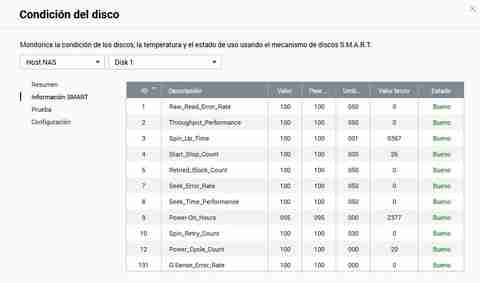
Voimme tehdä nopeita tai täydellisiä testejä täällä, meidän on vain valittava testimenetelmä ja napsauta sitten "Testaa" -painiketta.

Lopuksi voimme myös ohjelmoida nämä testit erittäin helposti, meidän on vain valittava pika- tai täydellinen testi ja valittava tiheys: päivittäin, viikoittain tai kuukausittain, lisäksi voimme määrittää tämän testin alkamisajan.

Kuten näet, palvelimen kiintolevyjen ja SSD-levyjen kunnon tarkistaminen ja varmistaminen on todella tärkeää tietojen menettämisen välttämiseksi. Minkä tahansa virheen sattuessa on erittäin tärkeää ostaa uusi asema ja tehdä varmuuskopio tietojen häviämisen välttämiseksi. Lisäksi meidän tulee myös tarkistaa RAIDin tila, koska saatamme aiheuttaa koko tallennusvarannon menetyksen, varsinkin jos olemme määrittäneet ZFS RAID 0:n tai Stripen.